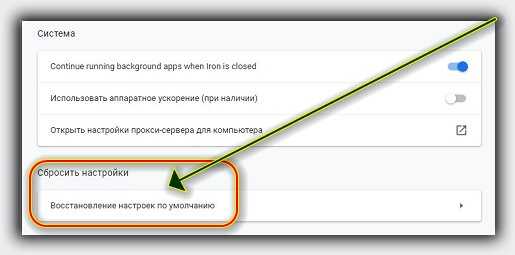Продолжая писать серию статей о google chrome (им пользуется на момент написания самое большое количество интернет-пользователей) здесь расскажу, как вернуть старый браузер гугл хром и прежние его настройки.
Почему многие хотят вернуть старый браузер гугл хром, ведь новый характеризуют как «сверхманевренный» и очень быстрый.
С этим соглашаются не все. В процессе установки с официального сайта он забивает секторные разбивки разнообразными абсолютно не нужными «дополнениями».
Вследствие чего, происходит лишняя нагрузка на процессор, а в оперативке создается два раздела, один для сбора статистики запросов, другой для их пакетной отправки сторонним хостам.
Кеш и куки очищаются только визуально. На самом деле все сохраняется в скрытом разделе. Ничего не стирается, а захламляет компьютер или ноутбук.
Отсюда при запуске возникают тормоза и долгая выгрузка программного обеспечения по завершению работы.
Возврат к старой версии браузера хром
Стандартными средствами вернуть старый гугл хром не получиться. Если вы скачиваете его с официального сайта, то вам вначале предоставляется загрузчик (700 кб).
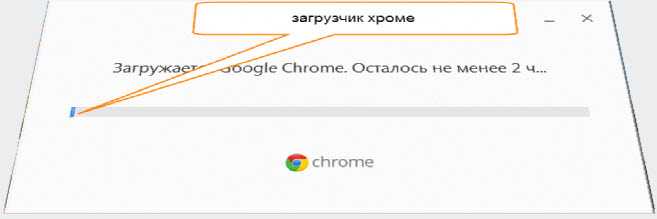
После этого начинает устанавливаться самая последняя версия гугл хроме, причем, как только появиться новая браузер автоматически обновиться.
Чтобы этого не происходило, вам нужно браузер гугл хром (если он установлен с загрузчика) удалить ( панель управления => «программы и компоненты» или воспользуйтесь специальной программой для удаления программ).
Откуда скачать старый гугл хром. Можно конечно поискать в сети, написав версию, только так вы подвергаете свой компьютер. Вместе с ним можно подхватить вирус или как минимум продеться ждать или смотреть раздражающую рекламу.
Я рекомендую воспользоваться программой «Download Master». В ней самом верху, как ниже на изображении напишите google chrome и нажмите поиск (значок справа или клавишу энтер) .
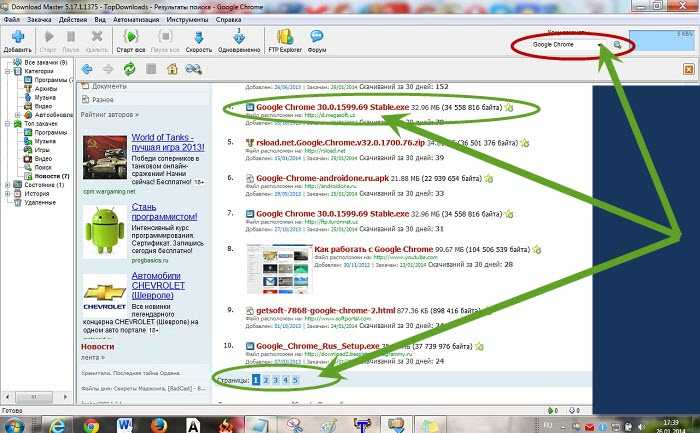
Вам представиться множество старых версий гугл хроме – выбирайте, скачивайте, устанавливайте, пользуйтесь.
Возврат настроек браузера google chrome
Чтобы вернуть браузер гугл хром к старым настройкам выполните действия предоставленные ниже:
Теперь все. У вас если сделали, как описано, возвратились старые настройки браузера или старая версия, которая вас больше удовлетворяла, чем новая. Успехов.
я ничего не понял.
я тоже!
А что собственно не получается сделать в хроме.
Майл ру нет ни в каком гугле. Это паразитическое дополнение ты установил самостоятельно, правда неосознанно. Как удалить читай здесь или поищи в сети как удалить майл ру с хрома.
как вернуть старый гугл без этого долбанного майл ру
В новом гугле не поддерживается Плагины ЯВА
Download Master на сегодняйшний день відаёт только одни ссілки на Инсталлятор на сайте Гугла!
Аминь!
почему у меня стало выскакивать вместе с гугл хромом еще доп окно = авторизация в сервисах Google, теперь как двойное окно висит, очень неудобно..как убрать?
Можешь просто завести почтовый ящик google и авторизоваться -тогда больше выскакивать не будет.
Все сделал как описано выше, но по прежнему властвует новая версия гугл хром. Прошло всего несколько часов, а я уже скучаю по старому гугл хром 🙁
Смотрю настройки и там этого нет,и нет даже того что новое
Не знаю, статья написана уже давно, может на данный момент произошли изменения. Кстати, дам хороший совет. Установи себе вместо хрома браузер Ирон. Он точь-в-точь как хром, только работает намного лучше, не шпионит и с ним нет никаких проблем. Я уже давно хром похоронил и пользуюсь им.
А я нечаянно сбросила все установки гугл и хочу все восстановить . Как это сделать? Из корзины не восстановилось в полном объеме.
спасибо
А знаете ли вь про глубокую сеть и про карту интернета так вот для того щоб прорватися на 1 из уровней глубокой сети нужнь старие браузера.
Спасибо!
Ничего не получается. таких функций нет
Нажмите верху/справа значок настройки (в новых версиях «три полоски», в старых «ключ»).
Выберите почти внизу строку «настройки».
В самом низу щелкните «показать дополнительные настройки».
также внизу кликните «сбросить настройки браузера».
В открывшейся вкладке нажмите «сбросить». этого нет у меня
Я не знаю что у тебя за браузер. Вот только что посмотрел все есть. Специально только что сделал скриншот.